- Pengarang Abigail Brown [email protected].
- Public 2023-12-17 06:51.
- Terakhir diubah 2025-01-24 12:12.
Smart Defrag adalah program defrag gratis yang secara cerdas menentukan waktu terbaik untuk mendefrag PC Anda.
Anda dapat mengaturnya untuk terus mendefrag komputer Anda sepanjang hari, dan bahkan melakukannya saat sedang reboot. Ada banyak pengaturan yang memberi Anda penyesuaian mendalam, mengaturnya di atas sebagian besar alat defrag gratis lainnya.
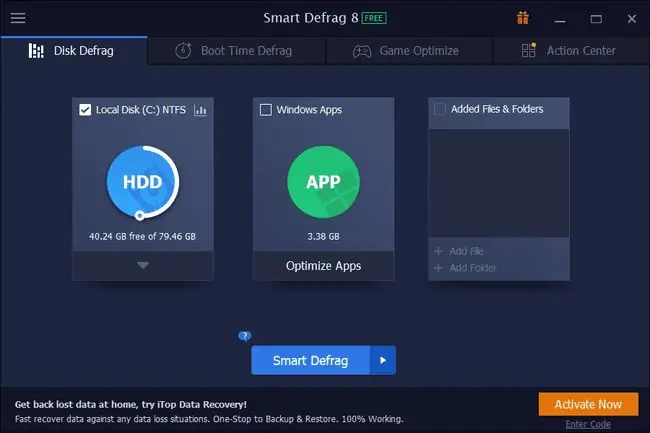
Yang Kami Suka
- Jadwal reguler dan waktu booting defragging
- Dapat mati secara otomatis setelah defrag
- Opsi analisis otomatis untuk peringatan defrag
- Defragmentasi waktu booting
- Optimasi dan/atau prioritas dapat dijadwalkan
- Kecualikan file dan folder dari defrag
- Dapat mendefrag hanya ruang kosong
Yang Tidak Kami Suka
- Tidak mengizinkan pemeriksaan kesalahan pada drive
- Tidak mendukung defrag yang tidak aktif
- Mencoba menginstal program yang tidak terkait selama atau setelah penyiapan
-
Beberapa opsi yang terlihat dalam versi gratis sebenarnya hanya dapat digunakan di Smart Defrag Pro
Ulasan ini adalah Smart Defrag versi 8.1.0, yang dirilis pada 31 Agustus 2022. Beri tahu kami jika ada versi yang lebih baru yang perlu kami tinjau.
Selengkapnya Tentang Smart Defrag
- Bekerja dengan sistem operasi berikut: Windows 11, Windows 10, Windows 8, Windows 7, Windows Vista, dan Windows XP
- Mendukung menjalankan dan menjadwalkan defrag selama reboot
- Memindahkan file yang biasa digunakan ke bagian disk yang lebih cepat untuk akses yang lebih cepat
- Pilihan untuk mengganti program default Windows Disk Defragmenter
- Sebuah versi portabel dari Smart Defrag dapat ditemukan di PortableApps
- Saat defrag selesai, program menampilkan laporan terperinci dari setiap file yang didefrag
- Pilihan untuk mematikan, tidur, hibernasi, atau mem-boot ulang komputer setelah defrag selesai
- Dapat menghapus beberapa jenis file sampah sebelum memulai defrag
- Dapat mendefrag folder dan file individual alih-alih seluruh hard drive
Opsi Defrag Lanjutan
Program ini memiliki fitur unik yang mungkin tidak Anda temukan di perangkat lunak serupa.
Defrag Waktu Booting
Dalam kondisi normal, file tertentu di Windows terkunci. Anda tidak dapat memindahkan file ini karena terus digunakan. Hal ini menyebabkan masalah saat Anda ingin mendefrag file tersebut, sehingga Smart Defrag memiliki opsi untuk mendefrag file yang terkunci.
Cara kerjanya adalah Anda mengatur program untuk mendefrag file yang terkunci saat Windows tidak digunakan. Satu-satunya waktu Windows tidak menggunakan file yang dikunci adalah saat reboot, jadi Smart Defrag harus menjalankan jenis defrag ini saat komputer Anda reboot.
Dari tab Boot Time Defrag Anda dapat mengaktifkan opsi ini. Di sinilah Anda akan menemukan opsi untuk defrag waktu boot.
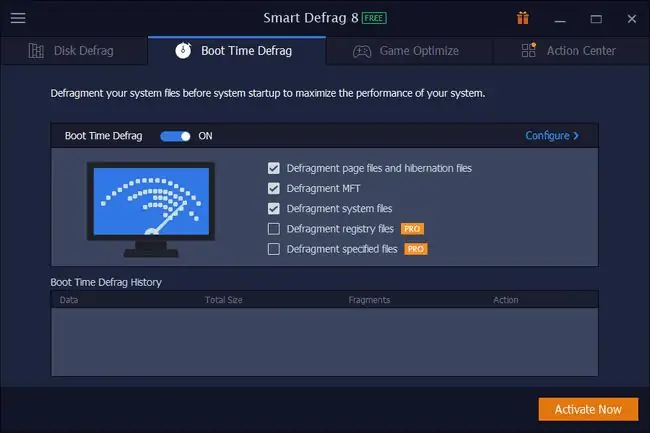
Pilih untuk mengaktifkan waktu boot untuk defrag dan kemudian pilih salah satu hard drive yang telah Anda sambungkan. Defrag waktu boot dapat dikonfigurasi hanya untuk reboot berikutnya, boot pertama setiap hari, setiap reboot, atau boot pertama pada hari tertentu seperti setiap 7 hari, 10 hari, dll.
Anda juga memiliki kendali atas apa yang didefrag. Pilih dari file halaman dan file hibernasi, MFT, dan file sistem. Ada bagian Specify files di pengaturan yang memungkinkan Anda mendefrag file tertentu yang Anda pilih.
Pembersihan Disk
Disk Cleanup adalah area dalam pengaturan program yang mungkin Anda lewatkan jika tidak mencarinya. Ini memungkinkan Anda menentukan bagian Windows yang dipindai untuk file sampah. Anda dapat meminta Smart Defrag menghapus file-file ini sehingga tidak mendefrag mereka, yang jika tidak, mungkin membuat defrag lebih lama dari yang diperlukan.
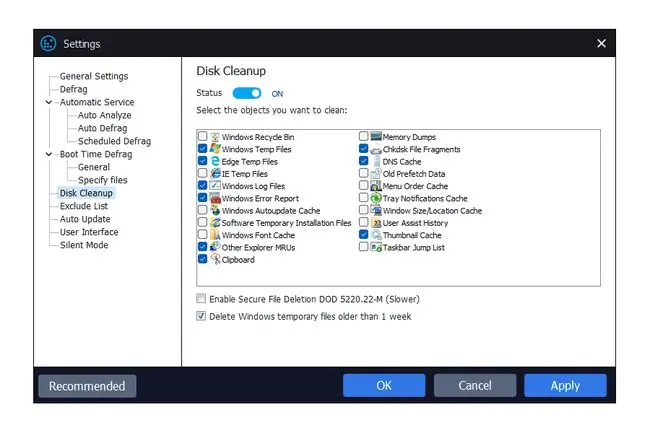
Saat Anda menjalankan defrag manual, Anda dapat membersihkan area sampah ini. Beberapa area yang termasuk dalam pemindaian adalah Recycle Bin, file sementara Internet Explorer, clipboard, data prefetch lama, dump memori, dan fragmen file chkdsk. Bahkan ada pengaturan tambahan untuk mengaktifkan penghapusan file yang aman menggunakan DoD 5220.22-M, salah satu metode sanitasi data yang paling populer.
Untuk menjalankan pembersihan disk dengan Smart Defrag, gunakan menu tarik-turun di bawah drive tertentu yang harus dibersihkan, dan pilih Disk Cleanup. Sekarang ketika Anda menjalankan defrag, hard drive yang Anda pilih untuk dibersihkan akan melalui proses itu terlebih dahulu sebelum memulai defrag.
Pemikiran Terakhir tentang Smart Defrag
Smart Defrag adalah salah satu program defrag gratis terbaik. Anda dapat menginstalnya dan benar-benar melupakannya. Itu dapat diatur untuk terus berjalan di latar belakang dan secara otomatis menyesuaikan tindakannya tergantung pada apa yang Anda lakukan.
Kami sangat menyukai Anda dapat melakukan pembersihan sistem selama analisis disk untuk membersihkan file sampah yang tidak lagi Anda perlukan. Smart Defrag membersihkan lebih banyak area daripada semua program defrag lain yang kami gunakan. Namun, itu tidak melakukannya secara otomatis. Jika program dapat membersihkan file secara otomatis sebelum setiap defrag, akan ada sedikit keluhan.
Di bagian atas program, di bawah drive disk, ada opsi untuk menambahkan file atau folder ke daftar. Anda dapat menyertakan file dan folder umum yang ingin Anda defrag secara teratur. Juga, ketika Anda mengklik kanan file atau folder di Windows dan memilih untuk mendefragnya dengan program ini. Kami sangat menyukai fitur ini. Ini adalah cara sederhana untuk melacak hal-hal yang mungkin Anda ketahui selalu terfragmentasi dan memiliki akses langsung untuk mendefragnya.
Kami senang ada daftar pengecualian di pengaturan. Jika Anda memiliki data yang tidak keberatan berisi fragmen, maka menambahkannya di sana akan mengecualikannya dari analisis dan defrag. Juga, dalam pengaturan, Anda dapat memilih untuk melewati file yang melebihi ukuran file tertentu, yang bagus jika Anda memiliki banyak file besar yang biasanya akan memperpanjang waktu defrag jika disertakan.
Tidak semua program defrag mendukung pemindaian waktu booting, jadi fakta bahwa program ini hanya menambah kehebatannya.
Sesuatu yang tidak kami sukai dalam program apa pun adalah ketika penginstal mencoba membuat Anda menginstal perangkat lunak tambahan. Smart Defrag mungkin mencoba menginstal program lain selama penyiapan, tetapi Anda dapat dengan mudah mengabaikannya.






